
Sommario:
- Passaggio 1: ottieni PCB per il tuo progetto prodotto
- Passaggio 2: confronto tra diversi tipi di sensori di temperatura
- Passaggio 3: collegamento di DS18B20 con Arduino
- Passaggio 4: codificare Arduino per visualizzare la temperatura
- Passaggio 5: collegamento di DS18B20 con ESP8266
- Passaggio 6: configurare l'IDE Arduino
- Passaggio 7: codifica dell'ESP8266 per visualizzare la temperatura
- Passaggio 8: ed è fatto
- Autore John Day [email protected].
- Public 2024-01-30 10:00.
- Ultima modifica 2025-01-23 14:49.

Ehi, come va, ragazzi! Akarsh qui da CETech.
Oggi aggiungeremo un nuovo sensore al nostro arsenale noto come sensore di temperatura DS18B20. È un sensore di temperatura simile a DHT11 ma ha un diverso set di applicazioni. Lo confronteremo con i diversi tipi di sensori di temperatura disponibili e daremo un'occhiata alle specifiche tecniche di questi sensori.
Verso la fine di questo tutorial, interfacceremo DS18B20 con Arduino ed ESP8266 per visualizzare la temperatura. Nel caso di Arduino, la temperatura verrà visualizzata su Serial Monitor e per ESP8266 la temperatura verrà visualizzata su un server web.
Cominciamo con il divertimento ora.
Passaggio 1: ottieni PCB per il tuo progetto prodotto
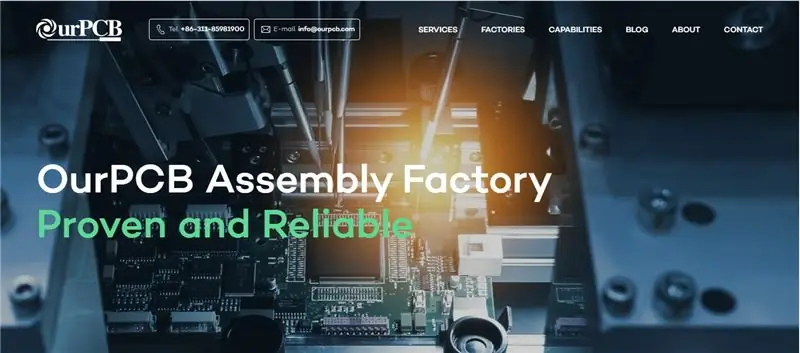
Devi controllare OurPCB per ottenere PCB per il tuo progetto prodotto online.
Utilizzano componenti affidabili provenienti da fornitori accreditati come Arrow, Avnet, Future Electronics, ecc. e offrono prezzi ragionevoli, massimizzando in definitiva i margini di profitto dell'utente. Specializzati in Multilayer e Rigid-flex Technology, la loro priorità è mantenere elevati standard di qualità.
OurPCB si concentra su ordini di volume medio-piccolo e fornisce un prezzo molto competitivo per il volume da 1-100 mq. Devi solo caricare i tuoi file in uno dei formati disponibili (Gerber,.pcb,.pcbdoc o.cam) e i prototipi PCB verranno consegnati a casa tua.
Puoi anche controllare il loro partner WellPCB per buoni affari.
Passaggio 2: confronto tra diversi tipi di sensori di temperatura
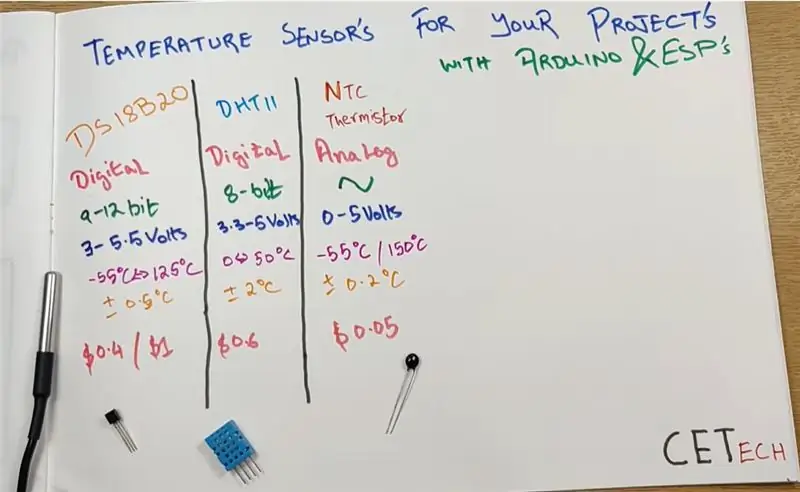
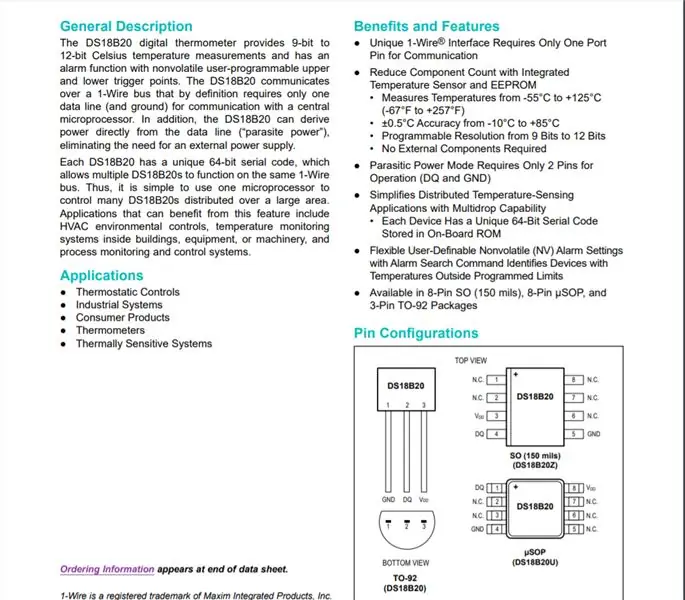
Il confronto mostrato sopra ha tre sensori DS18B20, DHT11 e NTC Thermistor, ma qui limiteremo il nostro confronto solo ai sensori digitali. Ciò non significa che il termistore NTC non sia importante quanto i sensori digitali In effetti, lo sviluppo di sensori digitali è possibile solo grazie al termistore NTC. I sensori digitali sono costituiti da un termistore NTC collegato ad alcuni microprocessori che alla fine fornisce l'uscita digitale.
I punti principali del confronto sono: -
1. DS18B20 è impermeabile e robusto mentre DHT11 non lo è, ecco perché in scenari e applicazioni reali in cui è richiesto il rilevamento basato sul contatto, DS18B20 viene generalmente utilizzato mentre DHT11 viene utilizzato nelle applicazioni in ambienti aperti.
2. DS18B20 emette un dato di 9-12 bit di dati mentre DHT11 emette un dato di 8 bit.
3. DS18B20 fornisce solo la temperatura mentre DHT11 può essere utilizzato per ottenere sia la temperatura che l'umidità.
4. DS18B20 copre un intervallo di temperatura più ampio rispetto al DHT11 e ha anche una migliore precisione rispetto al DHT (+ 0,5 gradi rispetto a + 2 gradi per DHT11).
5. Quando si tratta di prezzi, questi sensori hanno una piccola differenza tra loro poiché le due diverse varianti di DS18B20 che sono di tipo a filo confezionato e il pacchetto TO92 hanno un costo di circa $ 1 e $ 0,4 mentre il DHT11 ha un costo di circa $ 0,6.
Quindi possiamo dire che DS18B20 è leggermente migliore del DHT11 ma una selezione migliore può essere fatta solo in base all'applicazione per la quale è richiesto il sensore.
Puoi ottenere maggiori informazioni sul DS18B20 leggendo la sua scheda tecnica da qui.
Passaggio 3: collegamento di DS18B20 con Arduino
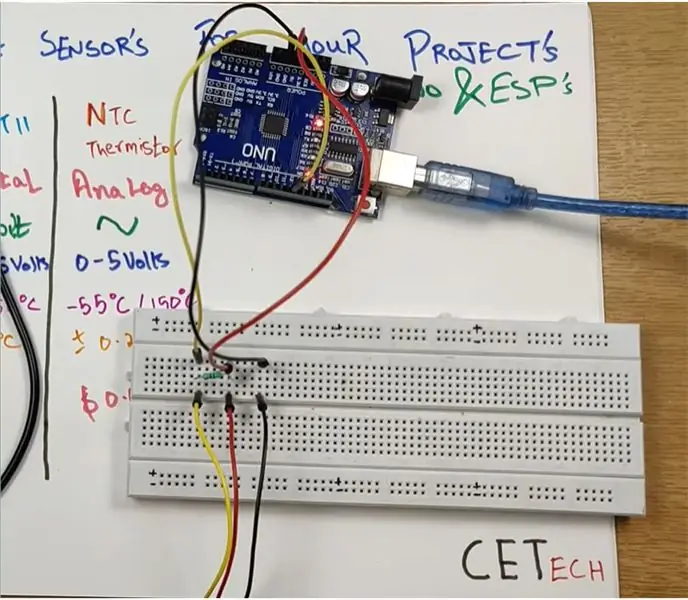
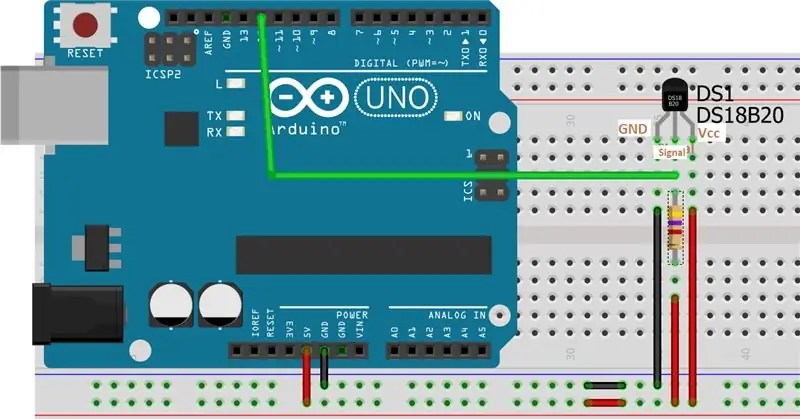
Qui collegheremo il sensore di temperatura DS18B20 con Arduino per ottenere la temperatura e visualizzarla sul monitor seriale.
Per questo passaggio richiediamo: Arduino UNO, sensore di temperatura DS18B20 (tipo confezionato o pacchetto TO92 qualunque sia disponibile) e resistenza da 4,7 kohm
Il sensore DS18B20 ha 3 fili che sono nero, rosso e giallo. Quello nero è per GND, quello rosso è per Vcc mentre quello giallo è il pin del segnale
1. Collegare il pin GND o il filo nero del sensore a GND.
2. Collegare il pin Vcc o il filo rosso del sensore all'alimentazione 5V.
3. Collegare il pin del segnale o il filo giallo al 5V tramite un resistore da 4,7 kohm e collegare anche questo pin del segnale al pin digitale n. 12 di Arduino.
Puoi fare riferimento allo schema mostrato sopra per una migliore comprensione.
Passaggio 4: codificare Arduino per visualizzare la temperatura
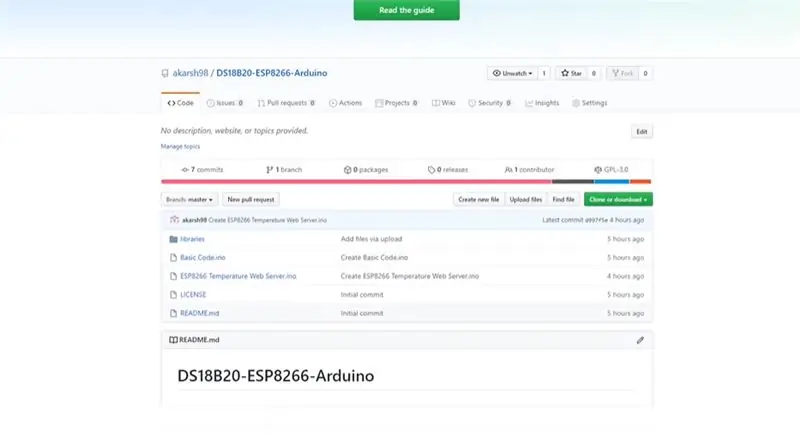
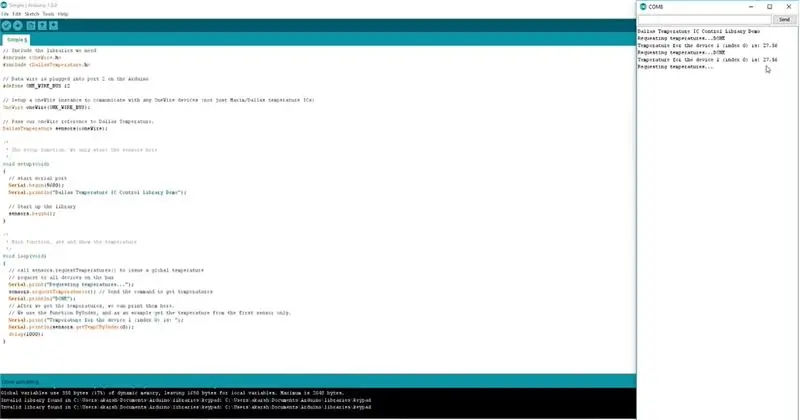
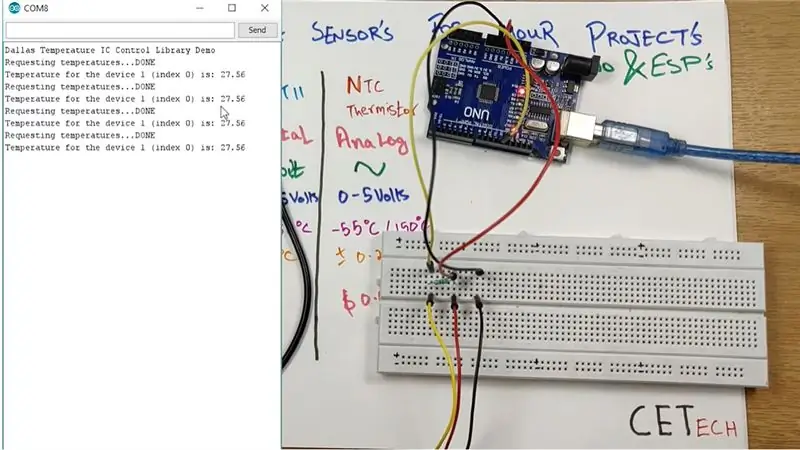
In questo passaggio, codificheremo la nostra scheda Arduino per ottenere e visualizzare la temperatura su Serial Monitor.
1. Collegare la scheda Arduino UNO al PC.
2. Passa al repository Github per questo progetto da qui.
3. Nel repository GitHub, vedrai un file chiamato "Codice di base" apri quel file copia il codice e incollalo nel tuo IDE Arduino.
4. Selezionare la scheda e la porta COM corrette nella scheda Strumenti e premere il pulsante di caricamento.
5. Dopo che il codice è stato caricato, apri Serial Monitor e seleziona la velocità di trasmissione corretta (9600 nel nostro caso) e sarai in grado di vedere la temperatura rilevata dal DS18B20 lì.
È possibile osservare l'aumento e la diminuzione della temperatura facendo cose adeguate per aumentare la temperatura o stabilizzarla, ad esempio strofinando la parte metallica o bruciando un accendino vicino alla parte metallica del sensore di tipo imballato.
Passaggio 5: collegamento di DS18B20 con ESP8266
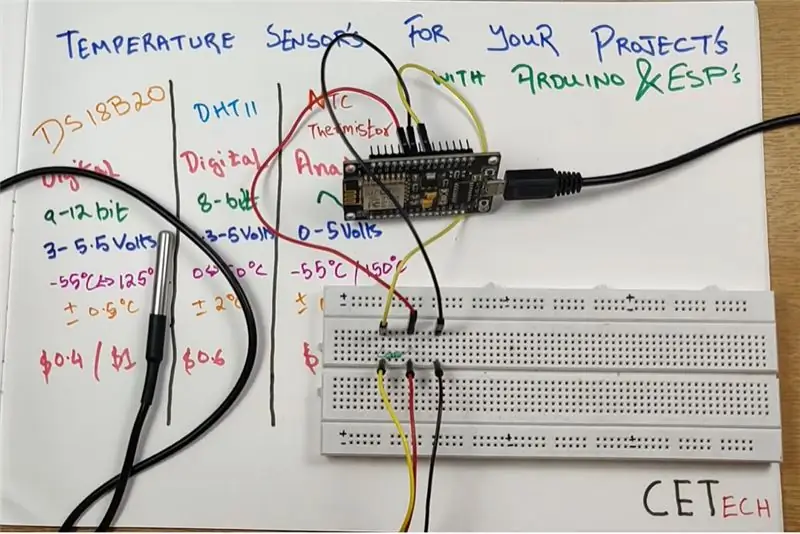
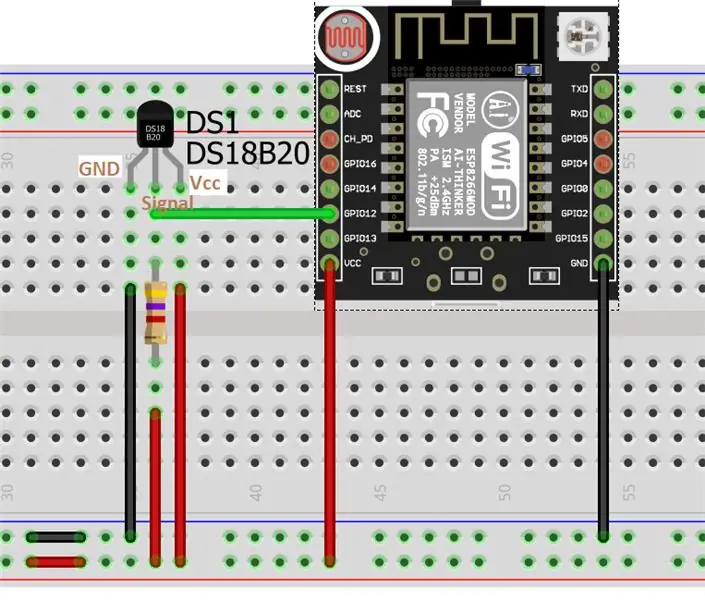
In questo passaggio, collegheremo DS18B20 con il modulo ESP8266 per ottenere la temperatura.
Per questo passaggio abbiamo bisogno = modulo ESP8266, resistenza da 4,7 kohm e sensore di temperatura DS18B20 (tipo confezionato o pacchetto TO92 qualunque sia disponibile).
Le connessioni per questo passaggio sono simili alle connessioni effettuate con Arduino.
1. Collegare il pin GND o il filo nero del sensore a GND.
2. Collegare il pin Vcc o il filo rosso del sensore all'alimentazione a 3,3V.
3. Collegare il pin del segnale o il filo giallo a 3,3 V tramite un resistore da 4,7 kohm e collegare anche questo pin del segnale al GPIO12, che è il pin D5 del modulo.
Puoi fare riferimento allo schema mostrato sopra per una migliore comprensione.
Passaggio 6: configurare l'IDE Arduino
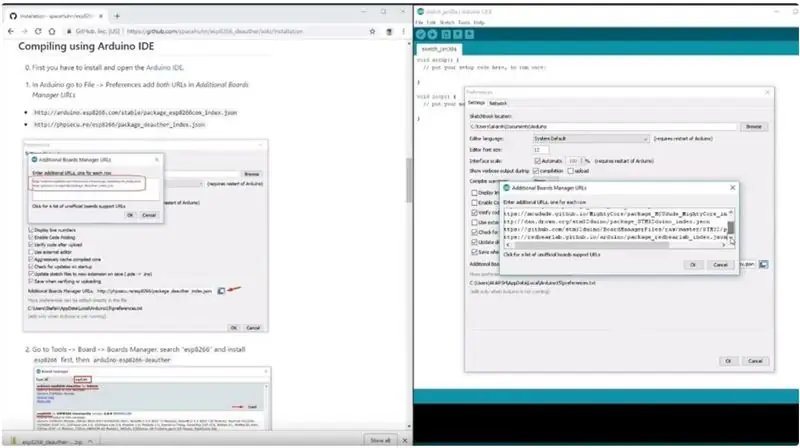
Per codificare l'ESP8266 utilizzando l'IDE di Arduino, è necessario installare la scheda ESP8266 nelle schede aggiuntive dell'IDE di Arduino poiché non sono preinstallate. A tal fine, dobbiamo seguire i passaggi indicati di seguito: -
1. Vai su File > Preferenze
2. Aggiungere https://arduino.esp8266.com/stable/package_esp8266com_index.json agli URL di Additional Boards Manager.
3. Vai su Strumenti > Bacheca > Gestore bacheche
4. Cerca esp8266 e poi installa la scheda.
5. Riavviare l'IDE.
Passaggio 7: codifica dell'ESP8266 per visualizzare la temperatura
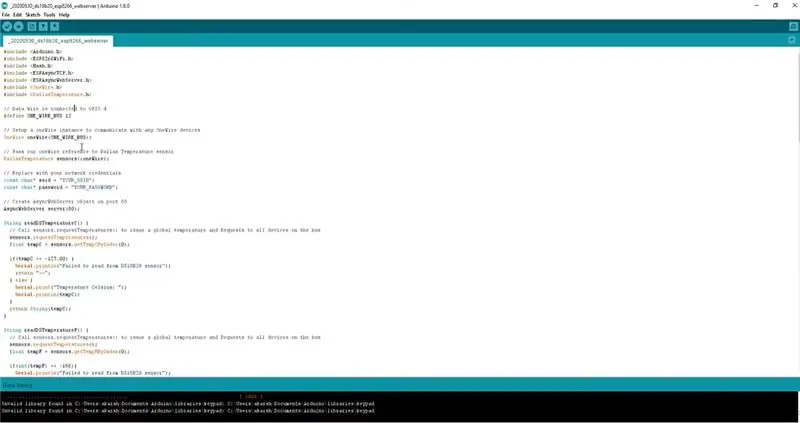
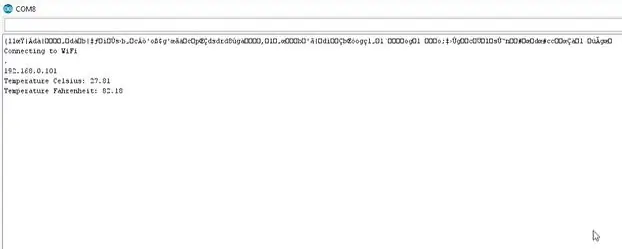
In questo passaggio, codificheremo ESP8266 per leggere la temperatura e successivamente, invece di visualizzare quella temperatura sul monitor seriale, la visualizzeremo su un server web.
1. Spostati nel repository Github per questo progetto da qui.
2. Nel Repository, vedrai un codice con il nome "ESP8266 Temperature Web Server" devi solo copiare quel codice e incollarlo nell'IDE di Arduino.
3. Dopo aver incollato il codice, cambia l'SSID e la password nel codice con quelli della tua rete Wi-Fi.
4. Nella scheda Strumenti, seleziona la scheda e la porta COM corrette, quindi premi il pulsante di caricamento.
5. Quando il codice viene caricato, apri il monitor seriale dell'IDE e quindi premi il pulsante di aggiornamento sul modulo ESP8266, otterrai una lingua sconosciuta scritta lì e sotto quella, sarà presente un indirizzo IP. È necessario copiare quell'indirizzo IP in quanto è l'indirizzo del server web che visualizzerà la temperatura.
Passaggio 8: ed è fatto
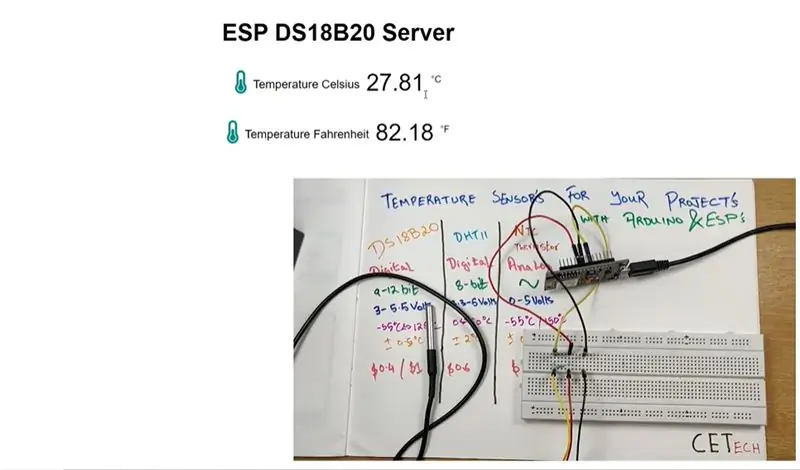
Quando il codice viene caricato e viene ottenuto l'indirizzo IP. Apri il server web utilizzando quell'indirizzo IP.
Sul server web verranno visualizzate le letture della temperatura in gradi Celsius e in gradi Fahrenheit.
Oltre al webserver, le letture della temperatura possono essere osservate anche sul monitor seriale.
Osserverai che quando la temperatura vicino al sensore cambia, cambiano anche le letture sul server web.
Questo è tutto per la dimostrazione.
Consigliato:
Interfacciamento del sensore di impronte digitali capacitivo con Arduino UNO: 7 passaggi

Interfacciamento del sensore di impronte digitali capacitivo con Arduino UNO: Ehi, che succede, ragazzi! Akarsh qui da CETech. Oggi aggiungeremo uno strato protettivo ai nostri progetti. Non preoccuparti, non nomineremo nessuna guardia del corpo per lo stesso. Sarà un simpatico sensore di impronte digitali di bell'aspetto di DFRobot. Quindi
Interfacciamento del sensore di gas con Arduino: 4 passaggi

Interfacciamento del sensore di gas con Arduino: Il sensore di fumo MQ-2 è sensibile al fumo e ai seguenti gas infiammabili: GPL, Butano, Propano, Metano, Alcool, Idrogeno. La resistenza del sensore è diversa a seconda del tipo di gas. Il sensore di fumo ha un potenziometro integrato
Interfacciamento del sensore di temperatura LM35 con Arduino: 4 passaggi

Interfacciamento del sensore di temperatura LM35 con Arduino: I termometri sono apparecchi utili utilizzati da molto tempo per la misurazione della temperatura. In questo progetto, abbiamo realizzato un termometro digitale basato su Arduino per visualizzare la temperatura ambiente attuale e le variazioni di temperatura su un LCD. Può essere distribuito
Interfacciamento del sensore giroscopio a 3 assi BMG160 con Arduino Nano: 5 passaggi

Interfacciamento del sensore giroscopico a 3 assi BMG160 con Arduino Nano: Nel mondo di oggi, più della metà dei giovani e dei bambini è appassionato di giochi e tutti coloro che ne sono appassionati, affascinati dagli aspetti tecnici del gioco, conoscono l'importanza del rilevamento del movimento in questo dominio. Anche noi siamo rimasti stupiti dalla stessa cosa e
SENSORE SUHU DENGAN LCD DAN LED (Realizzazione del sensore di temperatura con LCD e LED): 6 passaggi (con immagini)

SENSOR SUHU DENGAN LCD DAN LED (Making Temperature Sensor With LCD and LED): hai, dico Devi Rivaldi mahasiswa UNIVERSITAS NUSA PUTRA dari Indonesia, di si dica akan bebagi cara membuat sensor suhu menggunakan Arduino dengan Output ke LCD e LED. Ini adalah pembaca suhu dengan desain saya sendiri, dengan sensor ini anda
